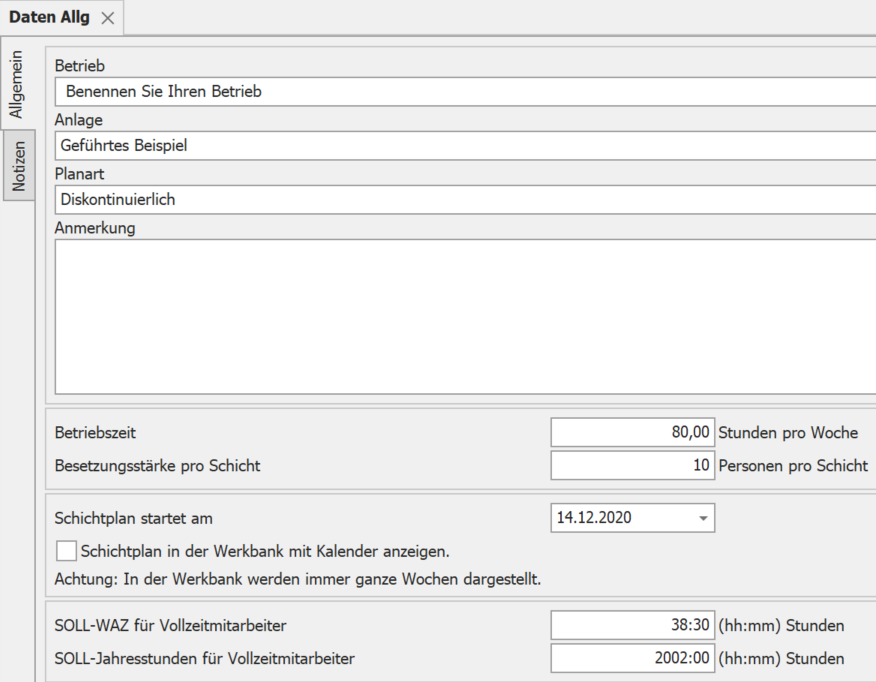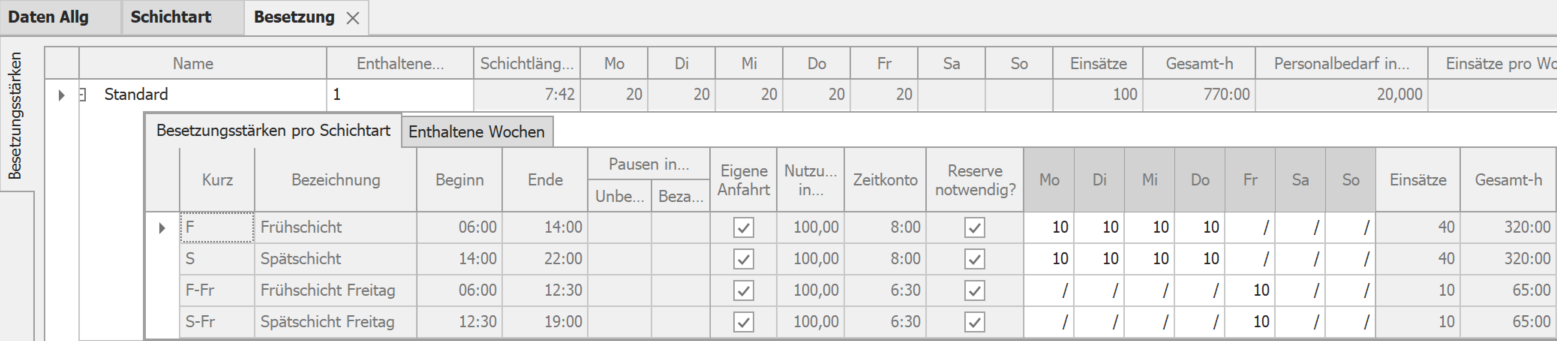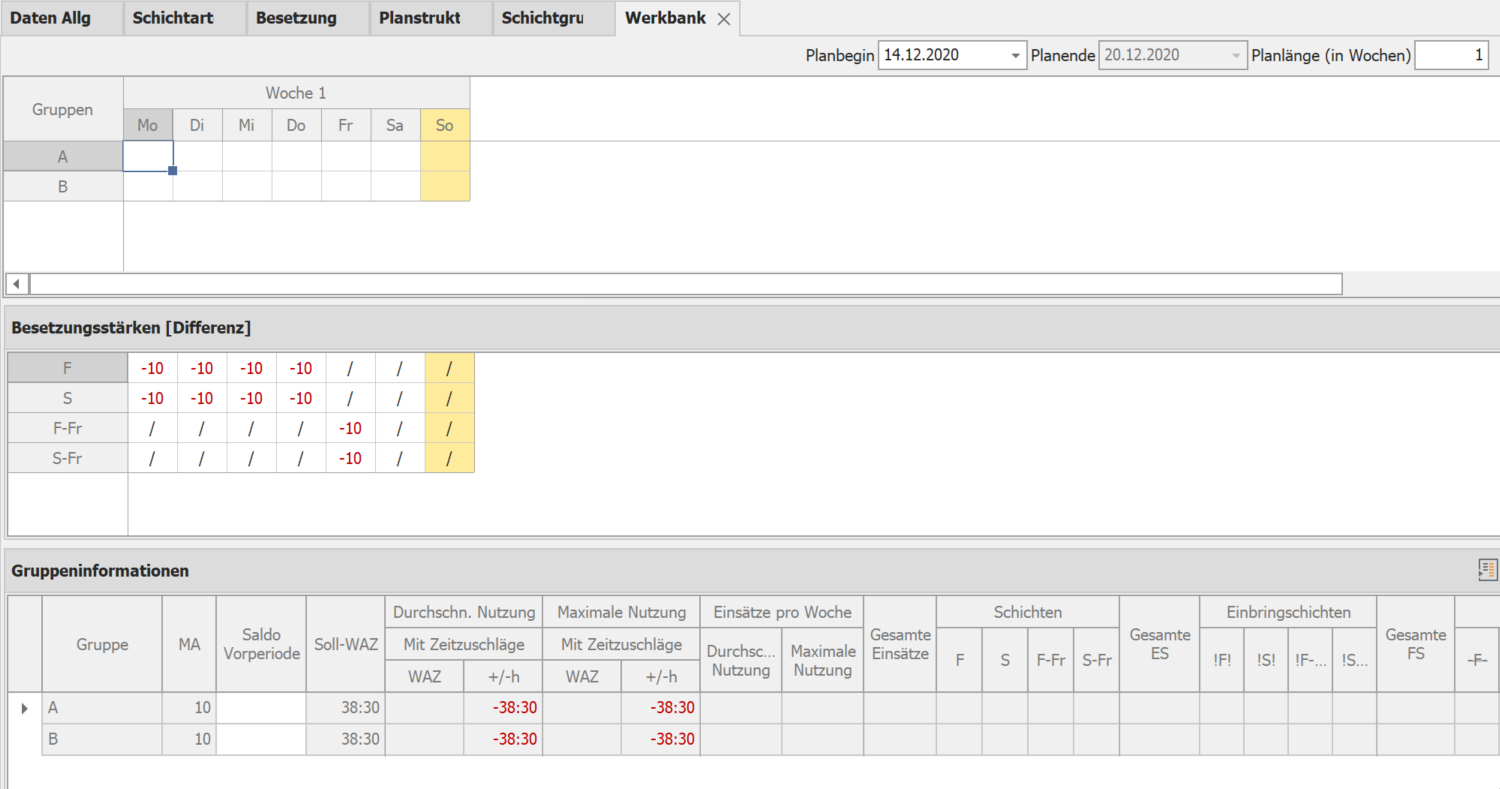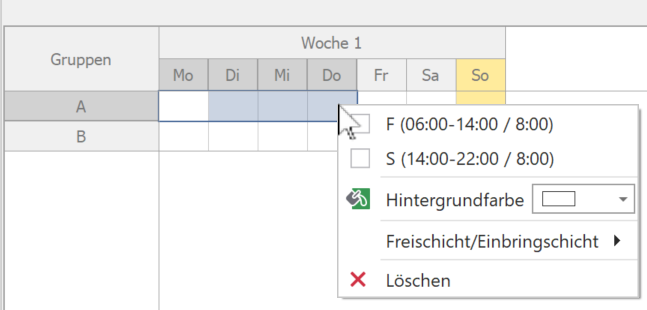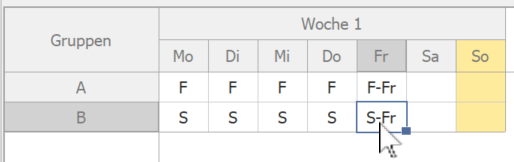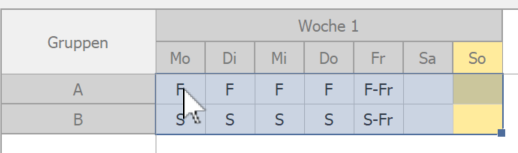Beispiel 201 - Wechselschichtbetrieb Mo-Fr mit Arbeitszeitverkürzung
Angabe
Lernziele | Selbstständiges Entwerfen von einfachen Schichtfolgen |
Aufgabe | Bilden Sie die Angabe aus Beispiel 199 mit Hilfe des Definitionsassistenten im SPA ab, gestalten Sie eine Schichtfolge in der Kurzdarstellung und rollieren Sie diese mit dem Befehl „Variante 1“ aus. |
Lösung
Definieren | Nach Aufrufen des SPA © erstellen Sie ein neues Projekt und wählen Sie die entsprechende Landesvorlage aus:
|
Allgemeines | Wählen Sie im Projektbaum das Datenblatt Daten Allgemein aus und füllen Sie es wie folgt aus:
Wählen Sie anschließend das Datenblatt Schichtarten aus. |
Schichtarten | Der Definitionsassistent schlägt Ihnen 3 weit verbreitete Schichtarten vor, die Sie aber jederzeit abändern können. In diesem Beispiel werden folgende Schichtarten verwendet:
Wählen Sie anschließend das Datenblatt Besetzungsstärken aus. |
Besetzungsstärken | Der Vorschlag vom Programm muss noch wie folgt abgeändert werden:
Wählen Sie anschließend das Datenblatt Planstrukturen aus. |
Planstruktur | Dieses Arbeitsblatt unterstützt Sie bei der Gruppenbildung. Übernehmen Sie in diesem Beispiel die vorgeschlagenen 2 Klassischen Gruppen
durch Klicken auf die Schaltfläche Übernehmen. Damit werden auf dem Datenblatt Schichtgruppen |
Schichtgruppen | folgende Gruppen angelegt:
|
Gestalten | Die Werkbank übernimmt die Vorgaben aus dem Definitionsassistenten und zeigt
Indem Sie nun nach und nach Schichten eintragen, ändern sich die Informationen über die Besetzungsstärken und die Arbeitszeiten der Mitarbeiter. |
Eintragen der Schichtfolge | Markieren Sie die Felder der Gruppe A von Mo–Do und klicken Sie dann auf die rechte Maustaste. Daraufhin erscheint ein Kontextmenü.
Durch Klicken auf die gewünschte Schichtart (hier die F-Schicht) wird diese in die markierten Felder eingetragen. In gleicher Weise tragen Sie Spätschichten für die Gruppe B ein: Vergessen Sie nicht, dass Sie am Freitag ein anderes Schichtsymbol eintragen müssen.
|
Fertigstellen des Plans | Um den Plan fertigzustellen, markieren Sie die gesamte 1. Woche: Danach klicken Sie auf die Schaltfläche |
Datei
Zum Herunterladen klicken Sie bitte mit der rechten Maustaste auf den Link und anschließend auf "Ziel speichern unter".
Dieses Beispiel wurde erstellt mit der OPA-Version 3.5 bzw. SPA-Version 8.0
![[SPA] Dokumentation [SPA] Dokumentation](_scroll_external/logos/d8737b680ad1/default-space-logo-256.png)